Kā iPhone un iPad ierīcē pārslēgties uz četrciparu piekļuves kodu
Literārs Mistrojums / / November 12, 2021
Dažreiz var būt ļoti kaitinoši ievadīt piekļuves kodu katru reizi, kad mēģināt atbloķēt tālruni. Lai gan, ja domājat no drošības viedokļa, vislabāk to darīt. Ērtības labad varat pārslēgties uz četrciparu piekļuves kodu savā iPhone un iPad. Tas dos jums gan viegli atbloķēšanas iespēju, gan drošību.
Tādas funkcijas kā Touch ID vai Face ID spīd, kad mums šāda drošība nav vajadzīga. Lai gan dažreiz var būt situācijas, kad dažu iemeslu dēļ nevarat izmantot Touch ID vai Face ID. Īpaši tad, ja valkājat masku vai rokas cimdu, dažiem modeļiem pat nav šo funkciju.
iPhone un iPad ierīcēs ir vēl viena iespēja, kuras vietā varat iestatīt četrciparu kodu. Tas ļauj ļoti ātri un ērti atbloķēt tālruni, nekaitējot drošībai, kad iestatāt nenojaušamu kodu. Tāpēc šajā rakstā apskatīsim, kā savā iPhone vai iPad ierīcē varat pārslēgties uz četrciparu piekļuves kodu. Turklāt beigās redzēsim, vai jums vajadzētu pārslēgties uz to vai nē.
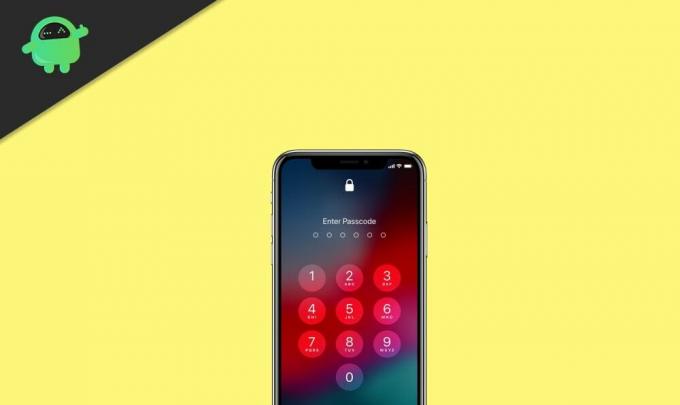
Lapas saturs
- Kā iPhone un iPad ierīcē pārslēgties uz četrciparu piekļuves kodu
-
Citi iestatījumi, kurus, iespējams, vēlēsities pārbaudīt
- Pieprasīt piekļuves kodu
- Atļaut piekļuvi, kad tas ir bloķēts
- Dzēst datus
- Piekļuves kods biznesa ierīcēm
- Secinājums
Kā iPhone un iPad ierīcē pārslēgties uz četrciparu piekļuves kodu
Šie iestatījumi mainās atkarībā no jūsu izmantotā iPhone modeļa. Taču parasti šīs opcijas būs pieejamas iestatījumu lietojumprogrammā. Tāpēc vispirms atveriet iestatījumu lietojumprogrammu un rīkojieties šādi:
- iPhone X vai jaunākai versijai šai opcijai jābūt pieejamai sadaļā Sejas ID un piekļuves kods. Tas attiecas arī uz iPad ar Face ID.
- iPhone un iPad tālruņiem ar Touch ID šai opcijai jābūt pieejamai sadaļā Pieskarieties ID un piekļuves kodam.
- Opcijai var piekļūt sadaļā Iestatījumi> Piekļuves kods ierīcēs bez Touch ID vai Face ID; opcijai var piekļūt sadaļā Iestatījumi > Piekļuves kods.
Tagad, kad esat sasniedzis iestatījumus, redzēsim, kā varat pārslēgties uz četrciparu piekļuves kodu, lai atbloķētu ierīci.
- Pārejiet uz piekļuves kodu, mainot opciju savā iestatījumu lietotnē.
- Tagad pieskarieties pie Ieslēgt piekļuves kodu, lai iespējotu piekļuves kodu, ja kāda iemesla dēļ to neesat ieslēdzis.
- Pieskarieties opcijai Mainīt piekļuves kodu, lai mainītu piekļuves kodu.

- Ievadiet savu pašreizējo piekļuves kodu, kuru jau esat iestatījis.
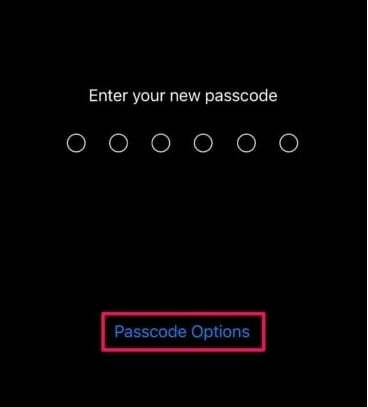
- Kad tiek prasīts ievadīt jauno piekļuves kodu, pieskarieties piekļuves koda opcijas un atlasiet “4 ciparu ciparu kods”.
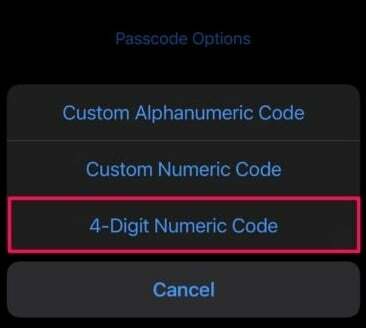
- Iestatiet savu jauno 4 ciparu piekļuves kodu un apstipriniet to.
Citi iestatījumi, kurus, iespējams, vēlēsities pārbaudīt
Pieprasīt piekļuves kodu
Izmantojot šo opciju, varat izvēlēties, vai ierīce tiek bloķēta, tiklīdz izslēdzat ekrānu. Šo opciju var iespējot, ja uzskatāt, ka ierīce nav jābloķē, tiklīdz ierīces ekrāns ir izslēgts.
Lai gan drošības apsvērumu dēļ, kad esat iestatījis Touch ID vai Apple Pay opcijas, šo opciju nevar izslēgt.
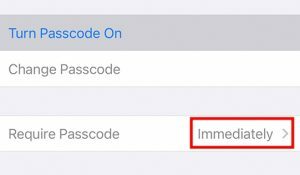
Atļaut piekļuvi, kad tas ir bloķēts
Šī opcija ļauj piekļūt noteiktai informācijai, piemēram, skatam Šodien un paziņojumu centram, kad ekrāns ir bloķēts. Ja uzskatāt, ka šajās vietās nav būtisku datu un vēlaties tiem ātri piekļūt, varat apsvērt iespēju ieslēgt šīs opcijas.
Sludinājumi
Dzēst datus
Šī ir vēl viena lieliska funkcija drošības ziņā. Ja kāds (pat jūs) 10 reizes pēc kārtas mēģina ievadīt nepareizu piekļuves kodu, šis iestatījums automātiski izdzēš ierīci. Tas var palīdzēt jums nodrošināt, ka neviens nevarēs iekļūt iekšā, uzminot jūsu piekļuves kodus. Lai gan pat tad, ja neesat iespējojis šo opciju, tālrunis tiek pilnībā bloķēts pēc desmit neveiksmīgiem mēģinājumiem. Taču vēlāk varat atjaunot tālruni, izmantojot datoru.
Piekļuves kods biznesa ierīcēm
Ja izmantojat savas organizācijas nodrošināto ierīci uzņēmējdarbības nolūkos, to nevarēsit mainīt lielāko daļu šo iestatījumu, jo šādas biznesa ierīces kontrolē piekļuves koda politikas, kuras regulē jūsu organizācija. Šajā gadījumā jūs nevarat darīt neko citu, kā vien lūgt palīdzību jūsu organizācijas IT administratoram. Viņiem vajadzētu kontrolēt jūsu ierīci. Tālāk ir norādītas lietas, ar kurām jūs saskarsities, ja jums ir uzņēmuma ierīce, kurai ir uzņēmuma politikas.
- Jūs nevarēsit izslēgt vai mainīt piekļuves kodu.
- Jūs nevarēsit mainīt piekļuves kodu, jo tie var būt atspējoti vai pelēkoti.
- Jūs varat saņemt paziņojumus, jo jūsu parolei ir beidzies derīguma termiņš.
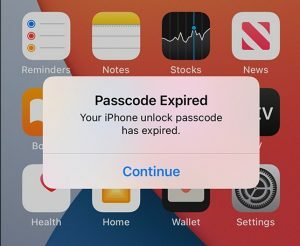
Sludinājumi
Šādā situācijā jums jāsazinās ar uzņēmuma personāla vai IT administratoru, lai atrisinātu šo problēmu.
Secinājums
Tādējādi savā iPhone vai iPad varat pārslēgties uz četrciparu piekļuves koda opciju, lai gan sešciparu piekļuves kods ir daudz drošāks nekā četrciparu kods, jo kāds var arī uzminēt šis. Jo lielāko daļu laika, kad cilvēki iestata f mūsu ciparu kodu, viņi lielākoties ievada savu dzimšanas gadu vai dzimšanas datumu. To varētu viegli uzminēt. Tātad, ja ērtības labad vēlaties izvēlēties četrciparu kodu, vismaz mēģiniet ievadīt kaut ko tādu, ko kādam, ko pazīstat, nevar viegli uzminēt.
Redaktora izvēle:
- Kā atrast Windows 10 Spotlight bloķēšanas ekrāna attēlus
- Aktivizējiet slēpto darbību, lai atvērtu Apple Pay no sava iPhone bloķēšanas ekrāna
- Kā iespējot Apple AirTags slēpto izstrādātāja režīmu
- 5 populārākās Google Fit alternatīvas Android un iPhone ierīcēm
- Kā iestatīt jebkuru dziesmu kā iPhone zvana signālu bez iTunes vai datora



